이 간단한 방법으로 비디오를 슬로우 모션으로 만드는 방법
비디오 편집 분야는 점점 더 많은 새로운 실무자들을 끌어들이고 있습니다. 비디오 클립을 더욱 흥미롭고 매력적으로 만들 수 있는 수많은 새로운 효과가 지속적으로 도입되고 있습니다. 슬로우 모션은 추세에 영향을 미치며, 이는 그 결과 중 하나입니다. 실제 영상이 현저히 느려지는 동영상 재생입니다. 슬로우 모션 비디오로 변환하고 싶은 비디오 클립이 있지 않습니까? 슬로우 모션 효과는 전문 지식 수준이나 비디오 편집에 사용할 수 있는 자금에 관계없이 간단합니다. 평소 보통 속도로 재생되는 영상에 슬로우모션 미적 효과를 더해 긴장감과 낭만을 더할 수 있습니다. 영화의 특정 지점에 걱정을 추가할 수도 있습니다. 계속해서 읽어보세요. 슬로우 모션 비디오를 만드는 방법 아래의 간단한 도구를 사용하여

1부. 슬로모션이란 무엇이며 언제 사용할 수 있나요?
시간의 흐름이 느려진 듯한 착각을 불러일으키는 영화 제작 기술을 슬로모션 비디오그래피라고 합니다. 슬로 모션 필름을 수집하려면 초당 30프레임과 같이 일정한 속도로 영상을 재생할 수 있는 고속 카메라와 소프트웨어가 필요합니다. 포스트 프로덕션에서 슬로우 모션 푸티지를 사용할 수도 있습니다. 원하는 슬로우 모션 효과를 얻으려면 궁극적으로 재생되는 것보다 훨씬 더 높은 프레임 속도로 각 프레임을 촬영해야 합니다. 표준 속도로 재생할 때 비디오가 달팽이 속도로 진행되는 것처럼 보인다는 것을 나타냅니다. 일상적으로 녹화된 필름을 느린 속도로 재생하는 것은 슬로우 모션 효과를 생성할 수 있는 방법입니다.
다음은 비디오 중 하나에 슬로우 모션 효과를 사용하는 것이 도움이 될 수 있는 상황의 몇 가지 예입니다.
1. 서스펜스를 만들고 싶다면
관객이 액션의 절정을 예상하는 만큼 슬로우 모션 필름을 활용하면 기대감을 높일 수 있다. 사건이 일반적인 속도로 진행된다면 관객은 영화가 점차 긴장감을 조성하는 것처럼 영화에 관심을 기울이지 않을 것입니다.
2. 사람들의 관심을 끌고 싶다면
적절한 시기에 영화가 느려지고 다른 곳에서 가속될 때 기대감이 커지기 시작한다. 슬로우 모션 영화의 속도를 효과적으로 선택하는 방법을 알고 있다고 가정합니다. 이 경우 '다음에는 어떻게 될까요?' 감각.
3. 무슨 일이 일어났는지 더 선명한 그림을 원하신다면
스포츠 경기와 같이 빠르게 진행되는 경기를 시청할 때 시청자는 사건을 식별할 수 있습니다. 비디오가 평균 속도로 재생되고 있었다면 그들은 그것을 놓쳤을 것입니다. 초당 프레임을 느리게 할 때입니다. 초당 프레임을 낮추면 시청자가 장면에서 일어나는 일을 더 많이 볼 수 있기 때문입니다.
4. 빛에 주의를 끌기 위해
적절한 조명과 함께 적절한 환경에서 비디오가 표시된다고 가정합니다. 이 경우 시청자가 집중하기를 원하는 영화의 특정 측면을 보다 효과적으로 시청자의 관심을 끌 수 있습니다. 조명은 영화에 거의 특수 효과와 같은 분위기를 제공하여 시청자에게 향상된 시청 경험을 제공하는 데 기여합니다.
2부. 슬로우 모션 비디오를 만드는 방법
1. Vidmore 비디오 컨버터
일반 속도를 슬로우 모션으로 변환하려면 다음을 사용할 수 있습니다. Vidmore 비디오 컨버터, 가장 강력한 슬로우 모션 비디오 생성기가 될 가능성이 있습니다. 그 외에도 영화를 빨리 감기 위해 사용할 수 있습니다. 선택하여 사용할 수 있는 간단한 프로그램이며 비디오를 빠르고 간단하게 편집할 수 있습니다. 그 외에도 다양한 방법으로 비디오의 품질을 조정할 수 있습니다. 결과적으로 어떤 식으로든 품질이 저하될까 걱정할 필요가 없습니다. 또한 슬로우 모션 효과를 적용하기 전에 푸티지에 다양한 편집 효과를 적용할 수 있습니다. 트리밍, 절단, 결합 및 필터 적용 프로세스가 이러한 몇 가지 예입니다.
다음과 같은 간단한 절차를 통해 데스크탑에 슬로우 모션의 환상을 추가할 수 있습니다.
1 단계: Vidmore 비디오 컨트롤러를 얻으면 다운로드하십시오. 장치에서 수행하려는 작업에 해당하는 버튼을 주의해서 클릭하십시오. 다운로드 및 설치가 완료되면 Windows 컴퓨터 또는 Mac에서 프로그램을 실행하면 비디오 제작 프로세스를 시작할 수 있습니다.
다음으로 진행하세요. 공구 상자 그리고 찾아 비디오 속도 컨트롤러. 비디오 속도 컨트롤러를 탭하면서 을 더한 아이콘을 클릭하고 동영상을 업로드합니다.
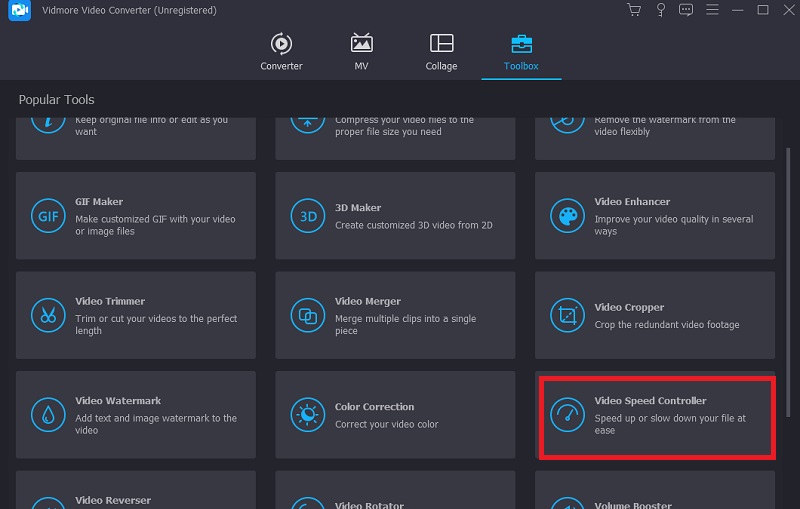
2 단계: 비디오를 업로드하면 8가지 재생 속도가 있는 드롭다운 메뉴가 표시됩니다. 좀 더 여유롭게 영화를 촬영하려면 왼쪽에 있는 선택 항목을 사용할 수 있습니다.

이 옵션을 사용할 수 있으므로 비디오 품질을 편집할 수도 있습니다. 다음을 사용하여 프레임 속도, 해상도 및 기타 여러 설정을 개선하여 비디오 품질을 향상시킬 수 있습니다. 설정 버튼을 클릭하십시오. 완료한 후 다음을 눌러야 합니다. 확인 단추.
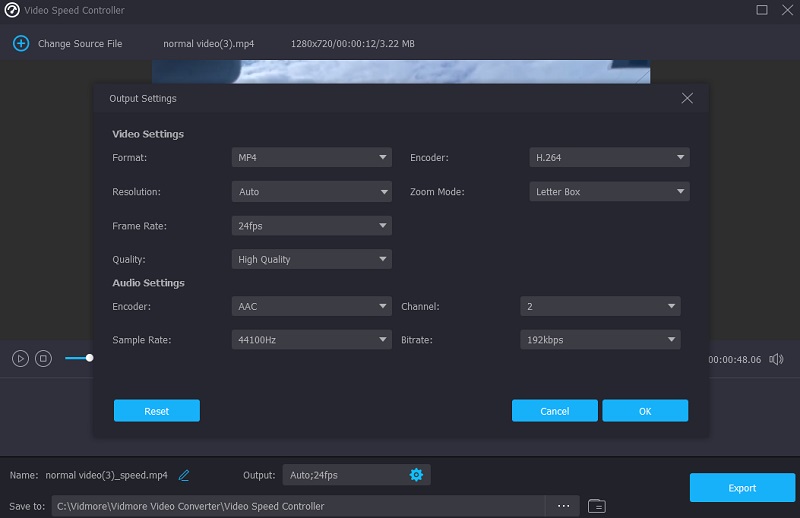
3 단계 : 클릭 수출 변경 사항을 컴퓨터에 영구적으로 저장하는 옵션입니다.
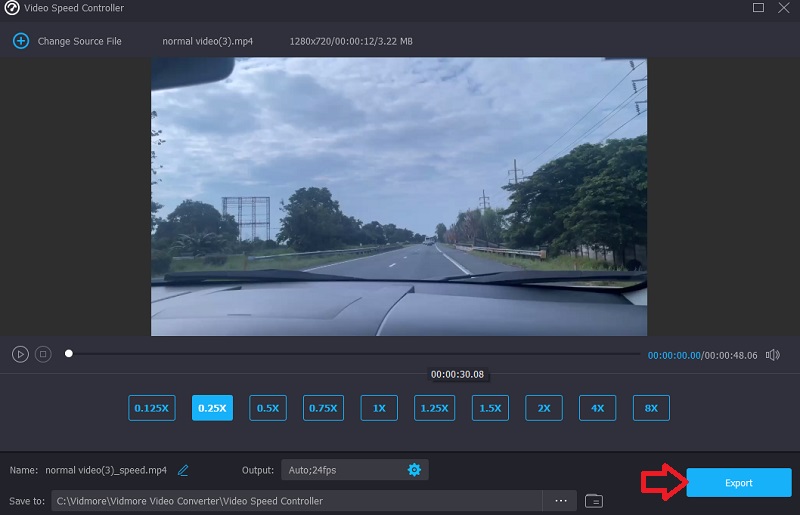
2. Clideo
장치에 소프트웨어를 설치하지 않으려면 온라인에서 사용할 수 있는 도구를 찾을 수 있습니다. Clideo Speed Changer는 이러한 옵션 중 하나입니다. 영화를 편집할 수 있고 사용자가 온라인에서 영화를 보는 동안 영화가 재생되는 속도를 수정할 수 있는 정교한 웹 응용 프로그램입니다. 비디오의 재생 속도를 변경하여 처음 봤을 때보다 더 빠르거나 빠르게 이동할 수 있습니다. 이 기능은 짧은 시간 내에 액세스할 수 있게 됩니다. 화면 하단에 있는 슬라이더를 위 또는 아래로 슬라이드하여 이 작업을 수행할 수 있습니다. 슬라이더를 끌어 최고 속도를 달성하거나 드롭다운 메뉴에서 가장 자주 선택한 대안과 관련된 6개 수준 중 하나를 선택할 수 있습니다. 그것은 볼 수있는 워터 마크와 함께 올 것입니다. 또한 인터넷 연결이 안정적인지 확인하십시오.
1 단계: 브라우저에서 동영상 재생 속도를 조정하려면 Clideo 웹사이트를 방문하세요. 그런 다음 컴퓨터, 외부 저장소, Google 드라이브 또는 Dropbox에서 가져올 파일을 선택합니다.
2 단계: 업로드하는 동안 기다려 주십시오. 그 후, 앞으로 나아가기 위해 자신의 속도를 선택할 수 있습니다.
3 단계 : 원하는 속도 효과를 선택한 다음 수출 버튼을 눌러 동영상을 스마트폰에 저장합니다.
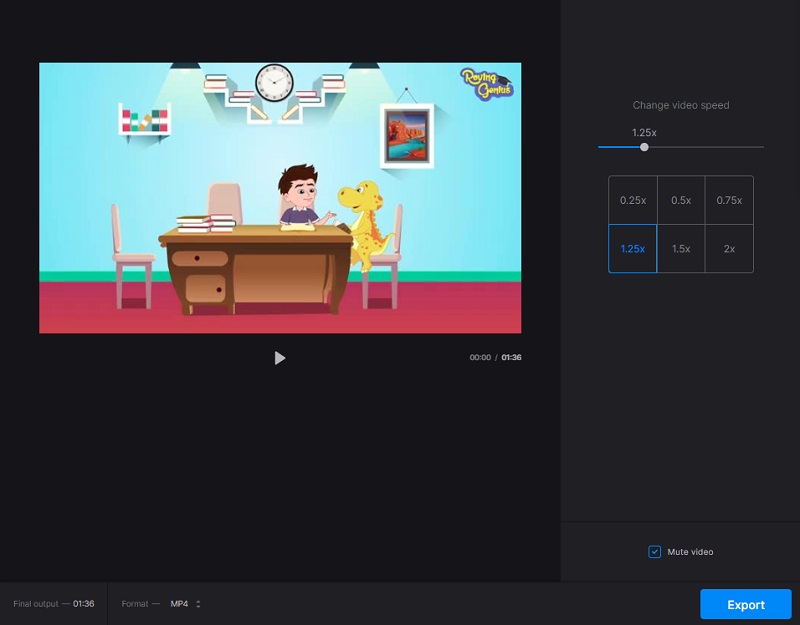
3. 클립챔프
데스크톱 컴퓨터에 액세스할 수 없거나 즉석에서 비디오 편집을 수행하려는 경우를 가정해 보겠습니다. 이 경우 Clipchamp가 제공하는 무료 iOS 앱을 사용하면 슬로우 모션 영화를 간단하게 제작할 수 있습니다. 사용을 기다리고 있는 수많은 편집 도구와 템플릿이 함께 제공됩니다. iPhone에서 동영상을 만들고 속도를 늦추고 재생하는 방법을 살펴보겠습니다.
1 단계: iPhone에서 Clipchamp 앱을 찾아 탭하여 실행한 다음 로그인 정보를 입력하세요. 에디터의 홈페이지가 자동으로 열립니다. 탭하여 새 비디오 만들기 을 더한 징후. 비디오 클립을 업로드하거나 앱에서 직접 비디오를 녹화할 수 있습니다. 탭하여 비디오 선택 버튼을 누르고 카메라, 파일 또는 스톡 비디오에서 추가하려는 비디오를 선택하십시오. 동영상을 선택한 후 다음 단추.
2 단계: 타임라인의 아무 곳이나 탭하기만 하면 편집 선택 항목이 나타납니다. 레이블이 지정된 탭을 클릭하십시오. 속도. 마우스를 왼쪽이나 오른쪽으로 드래그하여 동영상의 속도를 조정할 수 있습니다. 숫자가 낮을수록 동영상의 슬로우 모션 효과가 적용됩니다. 편집이 끝나면 완료 버튼을 누릅니다.
3 단계 : 화면의 오른쪽 상단으로 이동하여 수출 옵션. 비디오를 480p, 720p 또는 1080p 해상도로 저장할 수 있습니다. 자동으로 동영상을 iPhone에 저장합니다.

3부. 슬로우 모션 비디오 제작에 대한 FAQ
소리를 느리게 할 수도 있습니까?
예. 비디오 클립에 사운드가 포함된 경우 슬로우 모션으로 다시 재생하면 사운드도 느려집니다. 클립의 사운드를 변경하고 싶지 않다고 가정합니다. 이 경우 비디오에서 오디오 트랙을 쉽게 분리한 다음 비디오를 변경할 수 있습니다.
어떤 종류의 동영상에 슬로우 모션이 가장 적합합니까?
모든 비디오 스타일은 슬로우 모션 비디오를 만들려는 사람들에게 공정한 게임입니다. 익스트림 스포츠부터 요리 교육 비디오, 애완 동물, 어린이, 특별 행사 및 광고에 이르기까지 모든 것을 선택할 수 있습니다.
iPhone은 슬로우 모션 비디오 녹화를 지원합니까?
iPhone에서 카메라용 애플리케이션을 찾은 다음 실행합니다. 다음 단계는 트리거 위에 있는 슬로우 모션 옵션을 찾는 것입니다. 촬영이 끝나면 카메라의 셔터 버튼을 눌러 슬로우 모션 동영상 촬영을 시작할 수 있습니다.
결론
만들기 슬로 모션 비디오 이제 더 쉽습니다! 고품질이지만 환상적인 성능을 제공하는 특정 프로그램과 소프트웨어만 있으면 되기 때문에 유지 관리가 많이 필요한 카메라는 이제 그만하세요. 품질이 좋고 Mac 및 Windows와 호환되는 비디오 속도 컨트롤러가 필요합니다. Vidmore Video Converter를 놓지 않았다면 도움이 될 것입니다.


